在进行qq远程协助时,您是否遇到过令人沮丧的“系统权限原因,暂时无法操作”弹窗?每次执行操作,如设置或退出软件,此烦人的窗口就会如影随形。幸运的是,php小编新一已经整理了一份详尽的指南,帮助您解决此问题,让您的远程协助体验畅通无阻。本文将指导您一步步进行操作,确保您不再受此弹窗困扰。
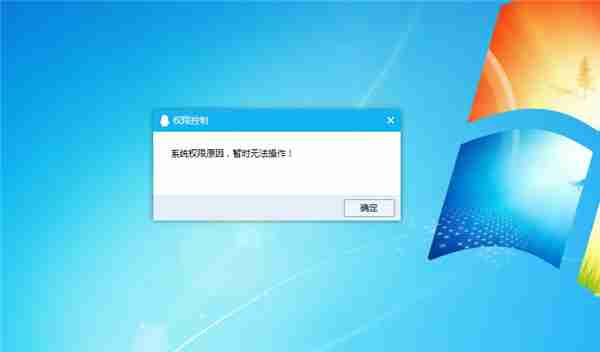
方法一:QQ系统权限设置
一般通过第一种即QQ系统权限设置就能解决,请看下方的具体图文步骤。
1、控制面板-系统和安全。
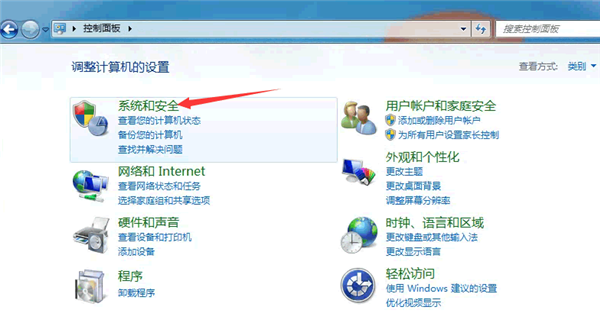
2、点击更改用户账户控制设置。
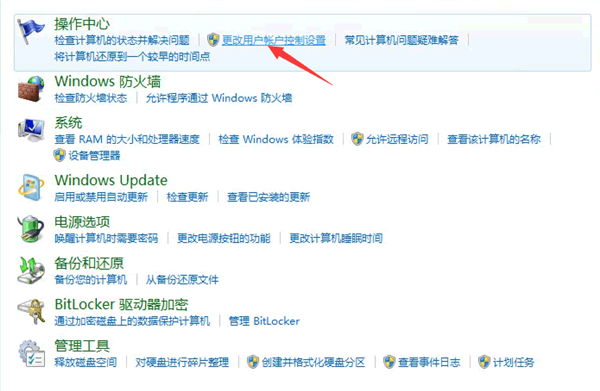
3、将程序的相关设置通知提醒滑到最底。
如图,将滑块滑到底部即可,点击确定按钮保存,可能有些电脑需要重启才能生效。
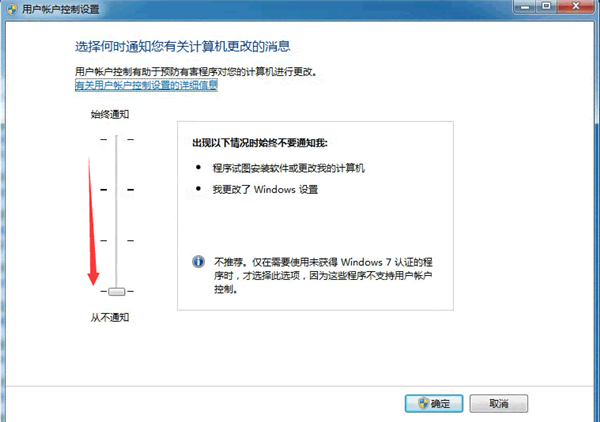
方法二:电脑系统安全设置
在远程协助提示“系统权限原因,暂时无法操作”的时候,本站是通过第二种方法解决的,即电脑系统安全设置。请看下方的具体图文步骤。
1、打开QQ设置。
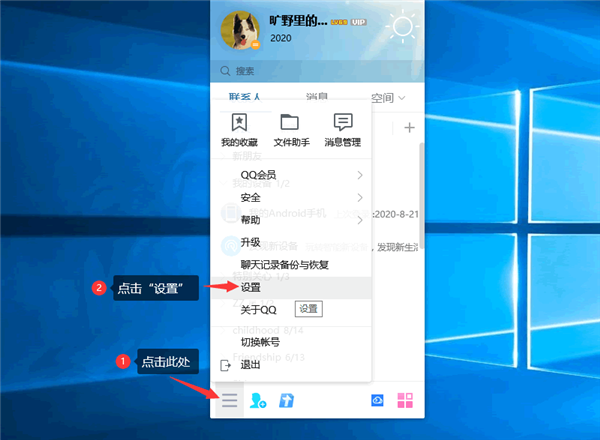
2、点开QQ权限设置允许远程桌面连接。
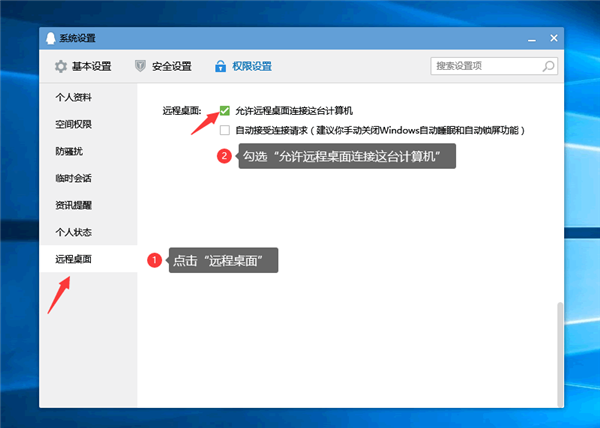
如上图,勾选“允许远程桌面连接这台计算机”后立即生效。
以上就是Win10提示“QQ远程系统权限原因,暂时无法操作”怎么解决的详细内容,更多请关注php中文网其它相关文章!

Copyright 2014-2025 https://www.php.cn/ All Rights Reserved | php.cn | 湘ICP备2023035733号